Конечный результат:
Ресурсы урока:
Девушка
Ночной город
Ночное небо
Верёвка
Шаг 1
Откройте фотографию города в Фотошопе.

Шаг 2
Создайте корректирующий слой Цветовой баланс (Layer – Color Balance):
Тени (Shadows): -33 / 0 / +14
Средние тона (Midtones): -20 / 0 / +26
Света (Highlights): -19 / 0 / +5

Шаг 3
Создайте корректирующий слой Яркость/Контрастность (Layer – Brightness/Contrast):
Яркость (Brightness): -105
Контрастность (Contrast): +64

Шаг 4
Сейчас мы увеличим высоту холста, чтобы было место для неба. Перейдите в меню Изображение > Размер холста (Image > Canvas Size). Увеличьте значение высоты и нажмите на стрелку, направленную вниз.
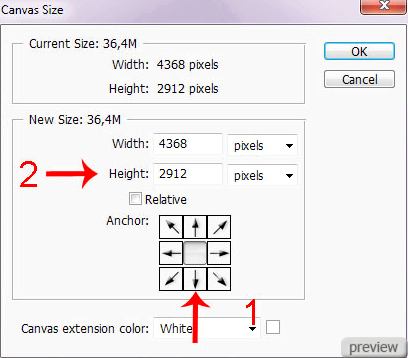
Результат:
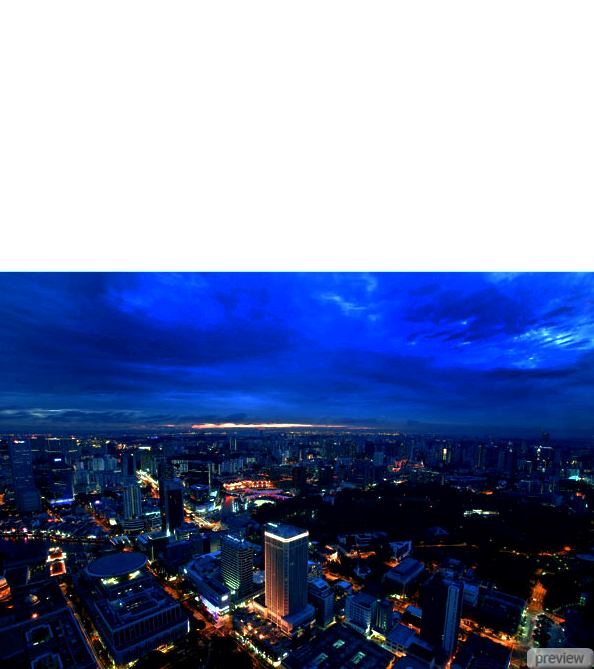
Шаг 5
Вставьте фотографию ночного неба в наш документ.

Шаг 6
Инструментом Свободное трансформирование (Free Transform) растяните небо, как показано ниже.

Шаг 7
Добавьте маску к слою неба, выберите инструмент Кисть (Brush Tool) с 30-40% непрозрачностью размером 180 пикселей. Чёрным цветом обрисуйте нижний край неба на маске, чтобы скрыть его.
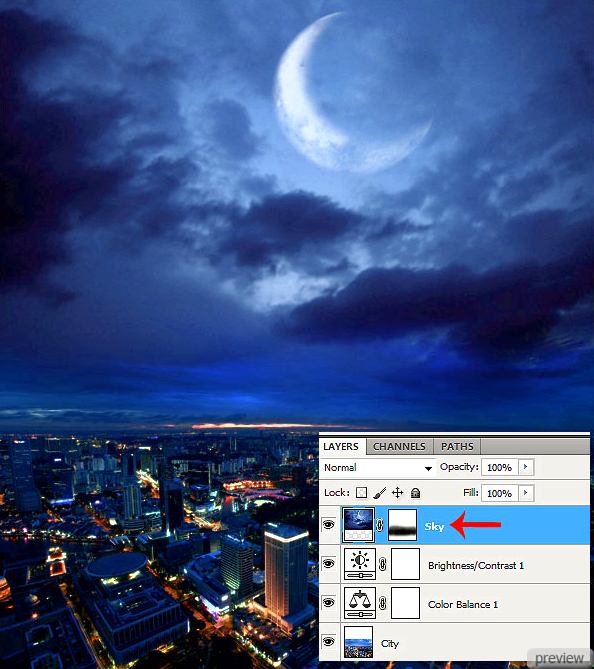
Шаг 8
Создайте корректирующий слой Цветовой баланс (Layer – Color Balance) для неба.
Тени (Shadows): -38 / 0 / 0
Средние тона (Midtones): -43 / 0 / +52
Света (Highlights): -38 / 0 / +42

Шаг 9
Создайте корректирующий слой Цветовой тон/Насыщенность (Layer – Hue/Saturation), чтобы сделать цвета менее насыщенными.
Насыщенность (Saturation): -14
Яркость (Lightness): -4

Шаг 10
Создайте корректирующий слой Яркость/Контрастность (Layer – Brightness/Contrast): увеличьте яркость до +20.

Шаг 11
Откройте фотографию девушки в Фотошопе и извлеките её в наш документ (о методах извлечения читайте здесь). Я использовал для этого инструмент Перо (Pen Tool).

Шаг 12
Для девушки создайте корректирующий слой Цветовой тон/Насыщенность:
Все (Master):
- Насыщенность (Saturation): -42
Красные (Reds):
- Насыщенность (Saturation): -41
Жёлтые (Yellows):
- Насыщенность (Saturation): -17
- Яркость (Lightness): -16

Шаг 13
Создайте для девушки ещё один корректирующий слой – Цветовой баланс:
Тени (Shadows): -10 / 0 / +24
Средние тона (Midtones): -14 / 0 / +86
Света (Highlights): -18 / 0 / +31

Шаг 14
Следующий корректирующий слой для девушки – Фотофильтр (Layer – Photo Filter):
Фильтр (Filter): Холодный фильтр (Cooling Filter) (82)
Плотность (Density): 11%
Режим наложения - Перекрытие (Blending Mode – Overlay), Заливка (Fill) – 50%

Шаг 15
Создайте новый слой и выберите инструмент Градиент (Gradient Tool) (G): Стиль (Style) – Радиальный (Radial), от белого к прозрачному. Залейте центральную часть холста, как показано ниже.

Установите Режим наложения на Перекрытие (Blending Mode – Overlay) и понизьте непрозрачность до 70%.

Шаг 16
Создайте новый слой под девушкой. Установите его Режим наложения на Мягкий свет (Blending Mode – Soft Light) и понизьте непрозрачность до 80%. Выберите мягкую кисть размером 900 пикселей с 30% непрозрачностью. Нарисуйте свет позади девушки.

Шаг 17
Создайте корректирующий слой Выборочная коррекция цвета (Layer – Selective Color) поверх остальных:
Синие (Blues):
- Голубой (Cyan): 0
- Пурпурный (Magenta): +6
- Жёлтый (Yellow): +54
- Чёрный (Black): +3
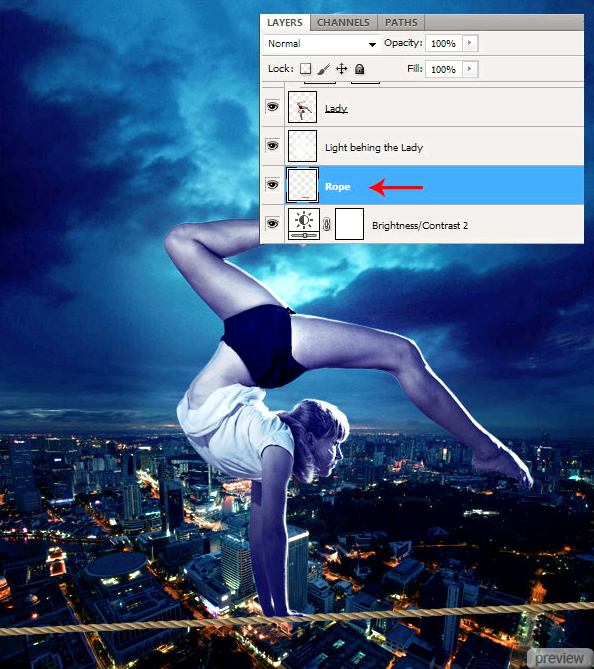
Шаг 18
Вставьте верёвку в наш документ и расположите её под слоем девушки. Поверните верёвку при помощи инструмента Свободное трансформирование (Free Transform).

Шаг 19
Создайте для верёвки корректирующий слой Цветовой тон/Насыщенность:
Тон (Hue): 180
Яркость (Lightness): -21

Шаг 20
Создайте новый слой поверх остальных. Выберите мягкую кисть с 30% непрозрачностью цветом #04083b. Нарисуйте тень на верёвке под руками девушки. Установите Режим наложения на Перекрытие (Blenidng Mode – Overlay).
Шаг 21
Жёсткой кистью на новом слое обрисуйте холст цветом #daffff, как показано ниже.
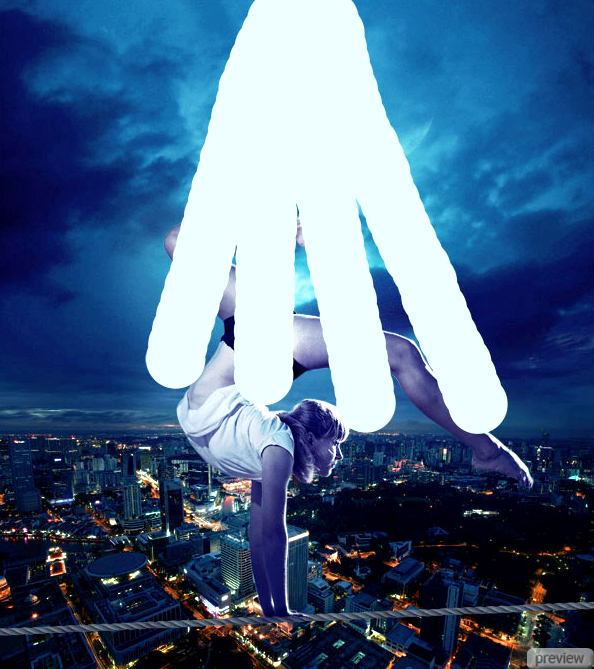
Примените фильтр Размытие по Гауссу (Gaussian Blur Filter) со значением 250 пикселей.

Установите Режим наложения световых лучей на Мягкий свет (Blending Mode – Soft Light).

Шаг 22
Создайте корректирующий слой Карта градиента (Layer – Gradient Map): #00413a - #fbb201. Установите Режим наложения слоя на Мягкий свет и понизьте Непрозрачность (Opacity) и Заливку (Fill) до 80%.
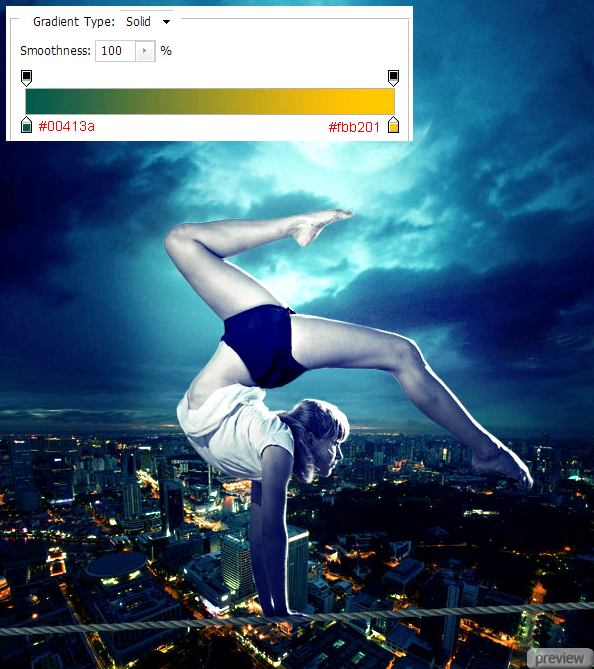
Шаг 23
Создайте новый слой и залейте его 50% серым цветом (Shift + F5). Установите Режим наложения слоя на Перекрытие (Blending Mode – Overlay). Выберите инструмент Затемнитель (Burn Tool): Диапазон (Range) – Средние тона (Midtones), Интенсивность (Strength) – 20%. Обрисуйте холст, как показано ниже.
Затем переключитесь на инструмент Осветлитель (Dodge Tool): Диапазон (Range) – Света (Highlights), Интенсивность (Strength) – 15%. Обрисуйте участки, которые должны стать светлее.
Так выглядит слой при нормальном режиме наложения.

Результат:

Шаг 24
Создайте корректирующий слой Яркость/Контрастность (Layer – Brightness/Contrast):
Яркость (Brightness): +5
Контрастность (Contrast): +20

PSD файл
Ссылка на источник урока

No comments:
Post a Comment